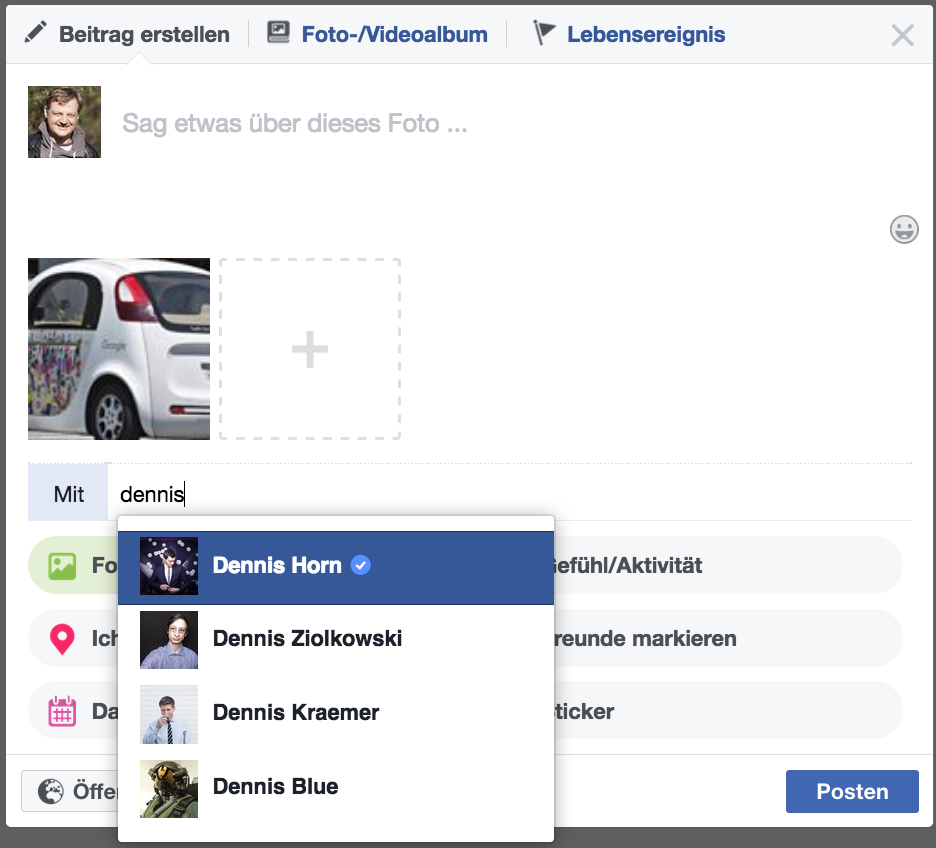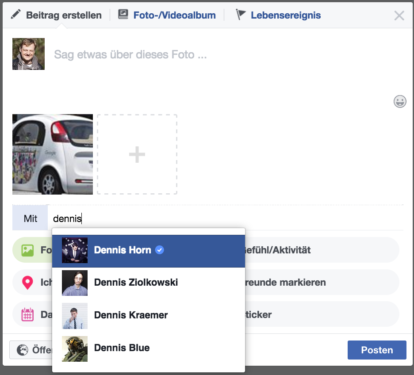13.05.2021 | iOS
Wie viel Zeit verbringen sie damit, Ihren Schlüssel zu suchen? Oder Ihr Portemonnaie? Ganz abgesehen von dem Streß, denn das passiert immer genau dann, wenn Sie sowieso schon eng mit der Zeit sind und eigentlich los müssten. Apple hat die Lösung dafür zwar nicht erfunden, aber wie so oft eine Stufe weiter gedacht und die Airtags auf den Markt gebracht. Wir zeigen Ihnen, wie Sie Ihr Airtag suchen und finden können.
(mehr …)

05.06.2019 | macOS, Tipps
Apple hat bei vielen der Produktbilder von Mojave eine Abbildung eines Bildhintergrunds, der abhängig von der der jeweiligen Tageszeit die abgebildete Landschaft mal in der Sonne, mal in der Dämmerung anzeigt. Wo aber finden sich die Bilder, und wie kann man neue dynamische Bilder hinzufügen? Ganz einfach!
(mehr …)

18.11.2018 | Digital
Wettervorhersage kennen wir alle. Wie das Wetter uns in den nächsten paar Tagen (höchstwahrscheinlich) mitspielt, wissen wir. Aber es gibt Situationen, da möchte man gerne wissen: Wie war das Wetter eigentlich an dem und dem Tag – an einem bestimmten Ort? Kann man tatsächlich herausfinden.
(mehr …)
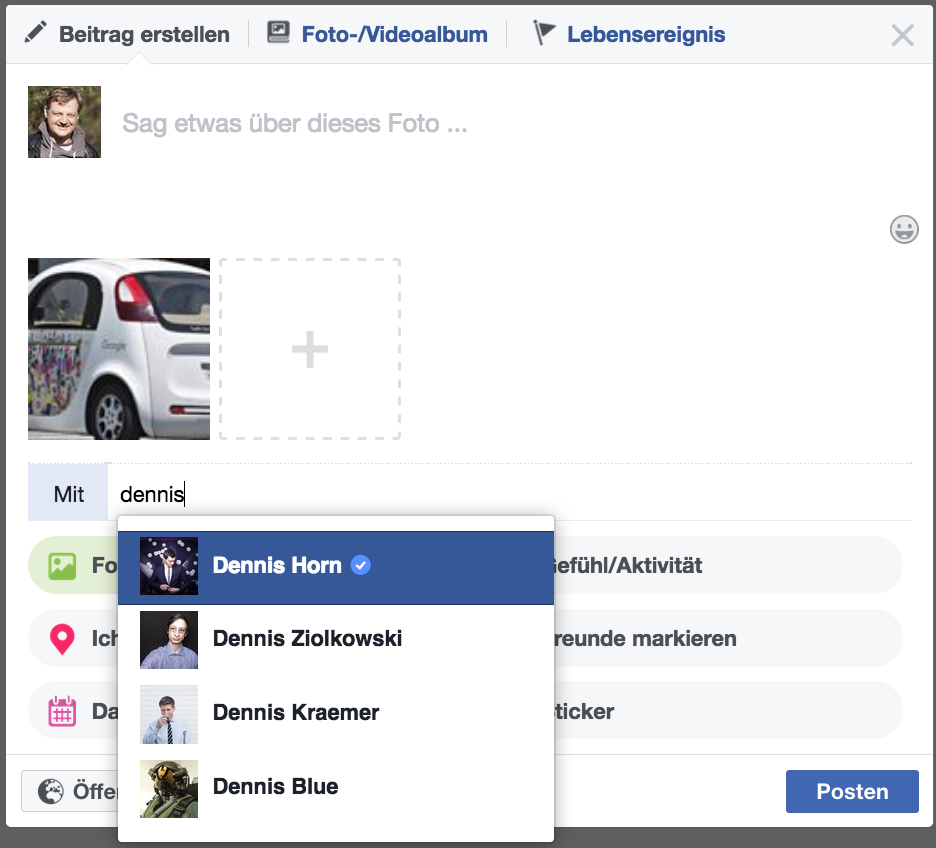
02.07.2017 | Tipps
Soziale Netzwerke wie Facebook oder Instagram bieten die Möglichkeit, Freunde in Fotos oder Videos zu markieren. Dazu muss man nach dem Upload von Foto oder Video einfach die Funktion „Freunde markieren“ auswählen und die Personen markieren, die im Foto zu sehen sind. Auch ist es möglich bei einem reinen Textposting anzugeben, den das Posting auch betrifft, à la: „Ich war hier mit…“.
Wenn es die Privatsphäreeinstellungen der betreffenden Freunde zulassen, erscheint das Posting auch in der TImeline der Freundinnen und Freunde. Wer es nicht mag, in Postings, Fotos oder Videos markiert zu werden oder gefragt werden möchte, ob er das im Eintelfall in Ordnung findet, kann das in den Privatsphäreeinstellungen entsprechend einstellen.
Sollte man eine Person markiert haben, die das gar nicht möchte, kann man die Markeriung auch nachträglich wieder entfernen. Dazu muss man den betreffenden Beitrag auswähen und die Funktion „Beitrag bearbeiten“ ausählen. Ansdchließend die Funktion „Freunde markieren“ aufrufen – und im Auswahlbereich nach der Person suchen (ggf. durch Eingabe des Namens), die wieder entfernt werden soll. Dazu den Haken vor dem Namen entfernen – fertig.
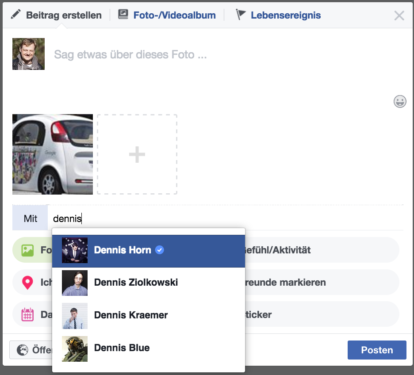
06.02.2011 | Tipps
Die Frage, wann genau Windows installiert wurde, kann kaum jemand aus dem Stehgreif beantworten. Schon gar nicht auf die Sekunde genau. Das kann nur die Systeminfo von Windows.
An welchem Tag und um welche Uhrzeit Windows installiert wurde, steht in der versteckten Systeminfo, die folgenermaßen aufgerufen wird: Ins Suchfeld des Startmenüs „cmd“ eingeben, mit der rechten Maustaste auf „cmd.exe“ klicken und den Befehl „Als Administrator ausführen“ aufrufen. Dann den Befehl „systeminfo“ eingeben, mit [Return] bestätigen und einige Sekunden warten. Windows sammelt daraufhin alle Informationen rund um den eigenen Rechner. Darunter in der Zeile „Ursprüngliches Installationsdatum“, an welchem Tag und um wie viel Uhr Windows installiert wurde.
04.04.2010 | Tipps
Auf welchen Tag fällt das Monatsende? Wer in Tabellen den letzten Tag eines Monats herausfinden möchte, muss kein Programmierer oder Funktionsprofi sein. Seit Excel XP gibt es für die Ermittlung des Monatsendes eine eigene Funktion.
In älteren Excel-Versionen muss die Funktion „MONATSENDE“ zuerst aktiviert werden. Das geht zum Beispiel bei Excel XP über den Befehl „Extras | Add-Ins“. Im folgenden Fenster die Option „Analyse-Funktionen“ auswählen und das Fenster mit OK bestätigen.
Das Monatsende lässt sich folgendermaßen ermitteln: In die Zelle die Funktion „=MONATSENDE“ sowie in Klammern das Datum sowie die Differenz in Monaten eingeben. Der letzte Tag des laufenden Monats wird zum Beispiel mit folgender Funktion angezeigt:
=MONATSENDE(HEUTE();0)
Wer das Monatsende des übernächsten Monats herausfinden möchte, verwendet folgende Formel:
=MONATSENDE(HEUTE();2)
Und für das Datum 22.03.2011 lautet die Formel
=MONATSENDE(DATUM(2011;3;22);0)
11.03.2010 | Tipps
Zu einem Projekt gehören unterschiedliche Dateien. Das können Textdokumente, Grafiken, Excel-Tabellen, Fotos und Videos sein, die kreuz und quer auf der Festplatte verstreut sind. Für Windows 7 kein Problem. Wer Dateien eines Projekts mit einem Stichwort (Tag) versieht, findet sie ruck, zuck wieder.
So funktioniert’s: Um Projektdateien – etwa alle Dateien einer Diplomarbeit – mit einem Stichwort zu versehen, im Windows Explorer alle Dateien des Projekts markieren. In der Statuszeile am unteren Rand zeigt der Explorer die Detailinformationen der markierten Dateien. Hier auf das Feld neben „Markierungen“ klicken und ein passendes Stichwort eintragen, etwa „Diplomarbeit“. Mehrere Stichworte lassen sich per Semikolon trennen, etwa in der Form „Diplomarbeit;Universität;Uni;Berlin“.
Sind alle Dateien mit dem Stichwort versehen (Experten sprechen dabei auch vom „Taggen“ oder „getaggten“ Dateien), lassen sich sie rasch wiederfinden. Einfach oben rechts ins Suchfeld des Explorers das Suchkürzel „markierungen:“ (wichtig ist der Doppelpunkt) gefolgt vom Stichwort eingeben, zum Beispiel „markierungen:Diplomarbeit“. Schon werden alle Dateien aufgelistet, die das Stichwort „Diplomarbeit“ tragen.
11.05.2009 | Tipps
Liegt der Urlaub erst wenige Monate zurück, weiß man noch genau, wo welches Urlaubsfoto geschossen wurde. Doch wie sieht’s mit älteren Schnappschüssen aus? War der traumhafte Sonnenuntergang in Neuseeland oder doch auf Kreta? Damit es später kein Rätselraten gibt, lassen sich Fotos nachträglich mit Geotags versehen. Das sind Ortsstempel, mit denen der Aufnahmeort in der Bilddatei hinterlegt wird. Alle „getaggten“ Bilder lassen sich dann auf der Google-Earth-Landkarte anzeigen. Mit Google Picasa ist das „Geotaggen“ ganz einfach.
Zuerst werden in Picasa die Bilder markiert, die „getaggt“ werden sollen. Dann in der unteren Menüleiste auf das blaue „Geo-Tag“-Symbol klicken, um Google Earth zu starten. Hier zum jeweiligen Aufnahmepunkt wechseln und das Fadenkreuz genau über den Ort legen, an dem das Foto gemacht wurde. Mit einem Klick auf „Geotag“ bzw. „Geotag All“ verknüpft Picasa die Fotos mit der Position auf der Google-Landkarte.